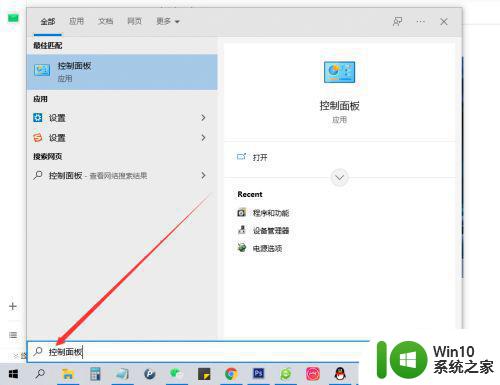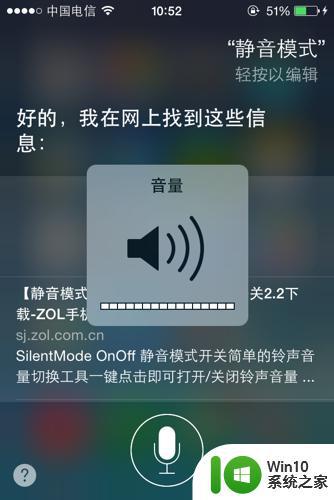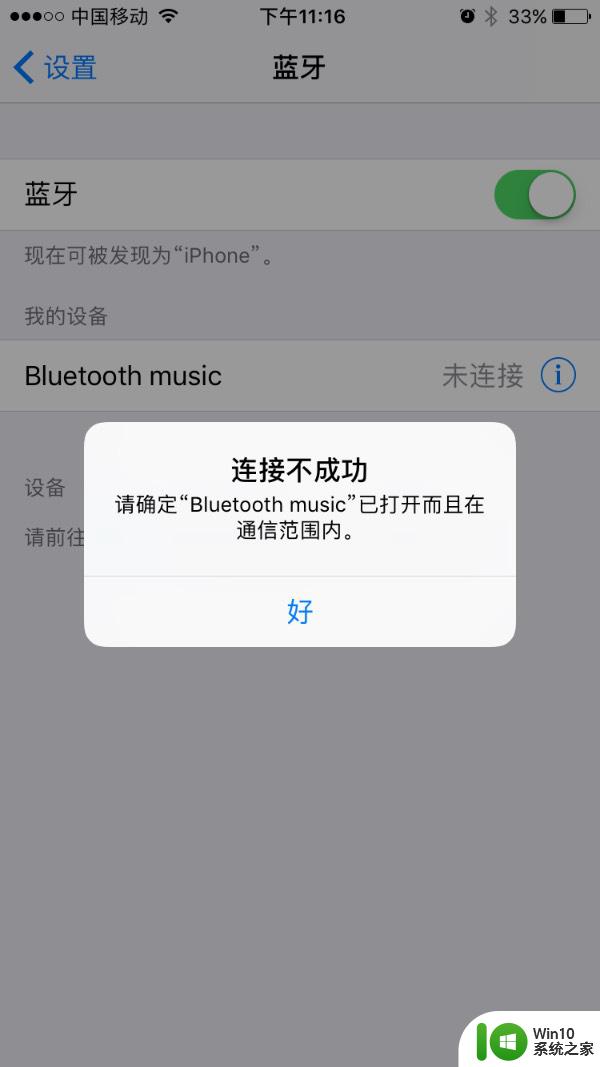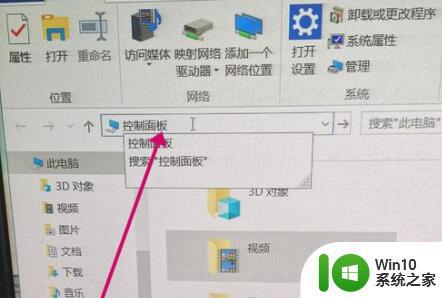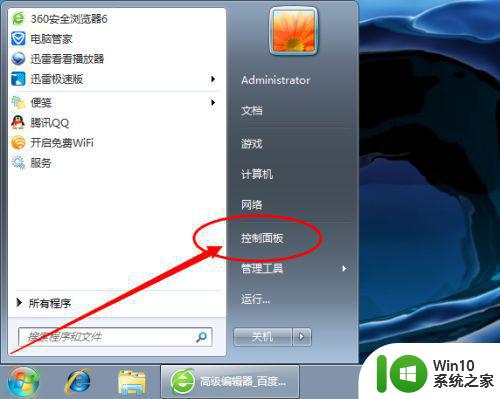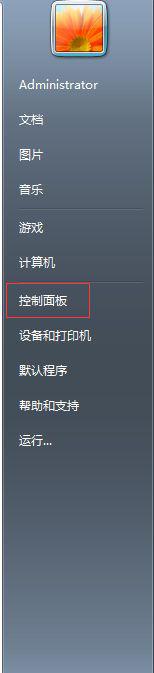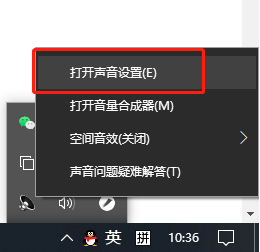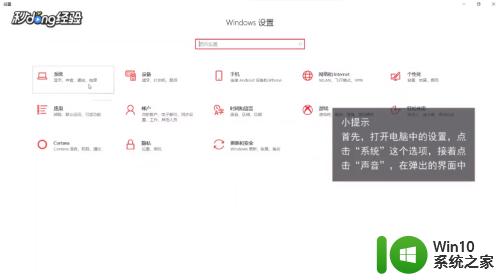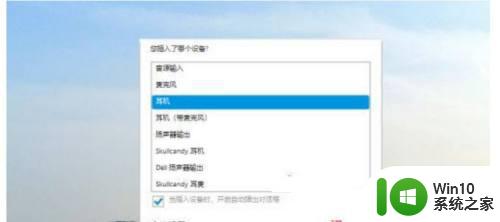耳机插了没声音怎么回事 电脑插上耳机没声音怎么调整
耳机插了没声音怎么回事,现代社会中耳机已成为我们日常生活中不可或缺的一部分,有时候我们在使用耳机时却会遇到一些问题,比如插上耳机却没有声音。尤其是当我们将耳机插入电脑时,却发现调整声音的方法似乎不太容易。当我们遇到这种情况时,应该如何调整耳机的音量呢?让我们一起来探讨一下吧。
操作方法:
1.电脑插上耳机没声音首先我们需要排除下,是不是耳机本身的问题。比如:是不是坏了,或者耳机线接触不良。建议可以插入其他人的手机或者电脑测试下。如果是耳机的问题,建议进行更好。

2.检查你耳机是否有音量开关。如果你是买的一些电脑专用的耳机的话(尤其是头戴式那种),一定要摸摸看你的左侧耳机或者右侧耳机是否有音量调节键。看看是否是因为耳机调节到声音最小的位置去了。

3.查看电脑的音量图标是否是如下的“X”符号,可能是因为你电脑调节为静音了。我们调整下音量再试看看。
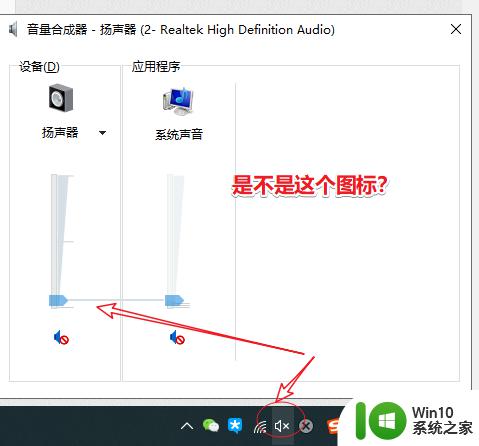
4.尝试切换下音频输出设备。目前普遍的系统都有两个输出设备,一个是扬声器,一个是realtek高清晰音频。可以切换下看效果。可通过控制面板--声音设置进行调整。
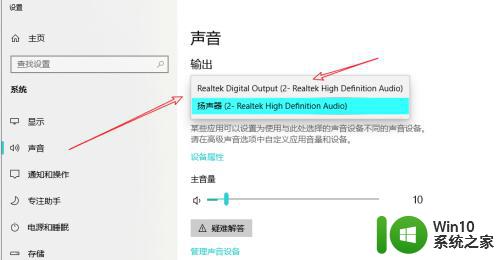
5.注意耳机插入的电脑孔是否正确。对于台式机而言,一般有两个孔,一个绿色一个粉色。绿色的空位(有一个耳机图标),而插入耳机线的,切勿搞错。

6.重装音频驱动。若以上方式尝试均无效果,建议可以卸载音频驱动重新安装(比如下载一些驱动安装软件)。重启电脑之后再插入耳机测试下。
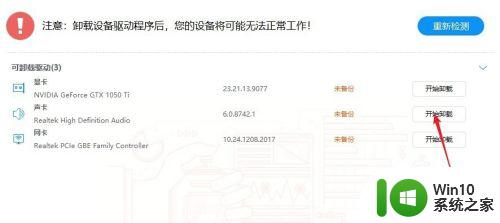
以上是关于耳机插入后没有声音的解决方法,如果您遇到类似情况,可以按照上述方法进行解决。